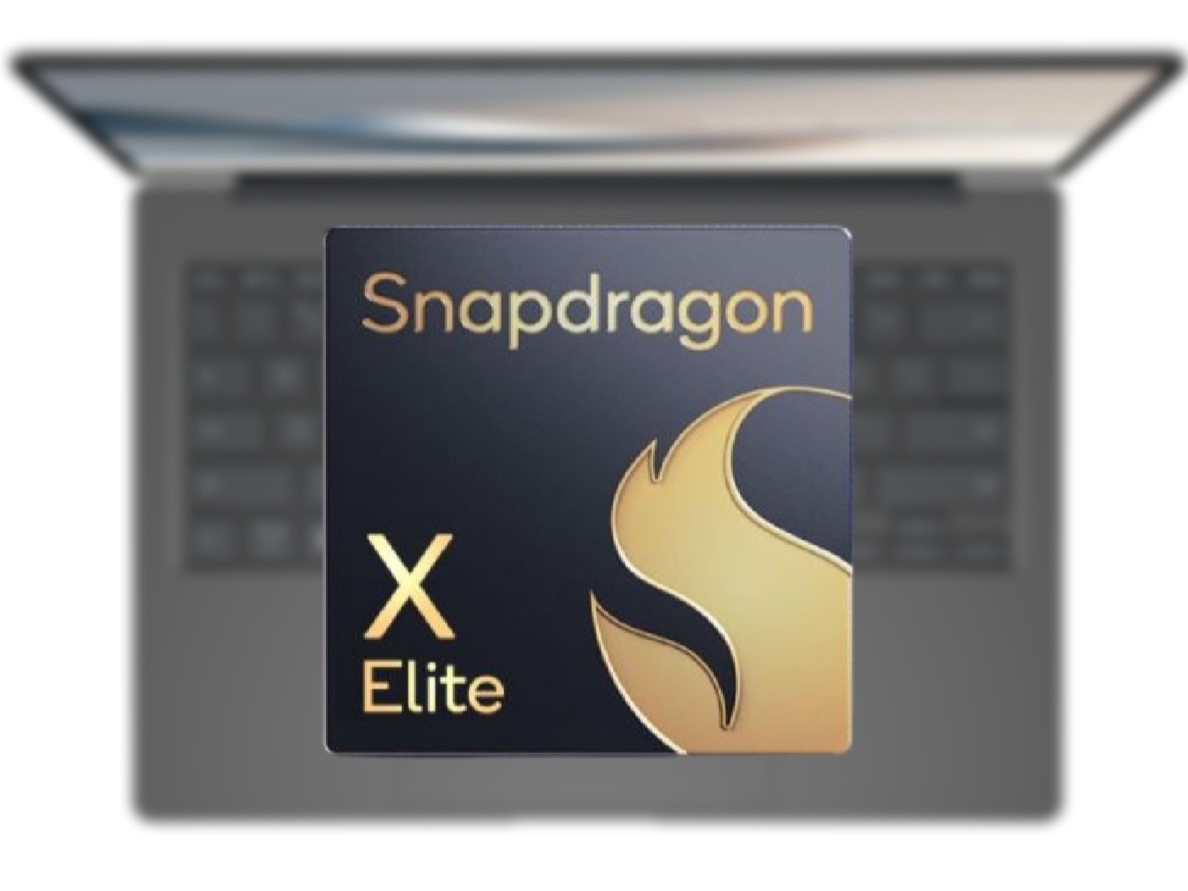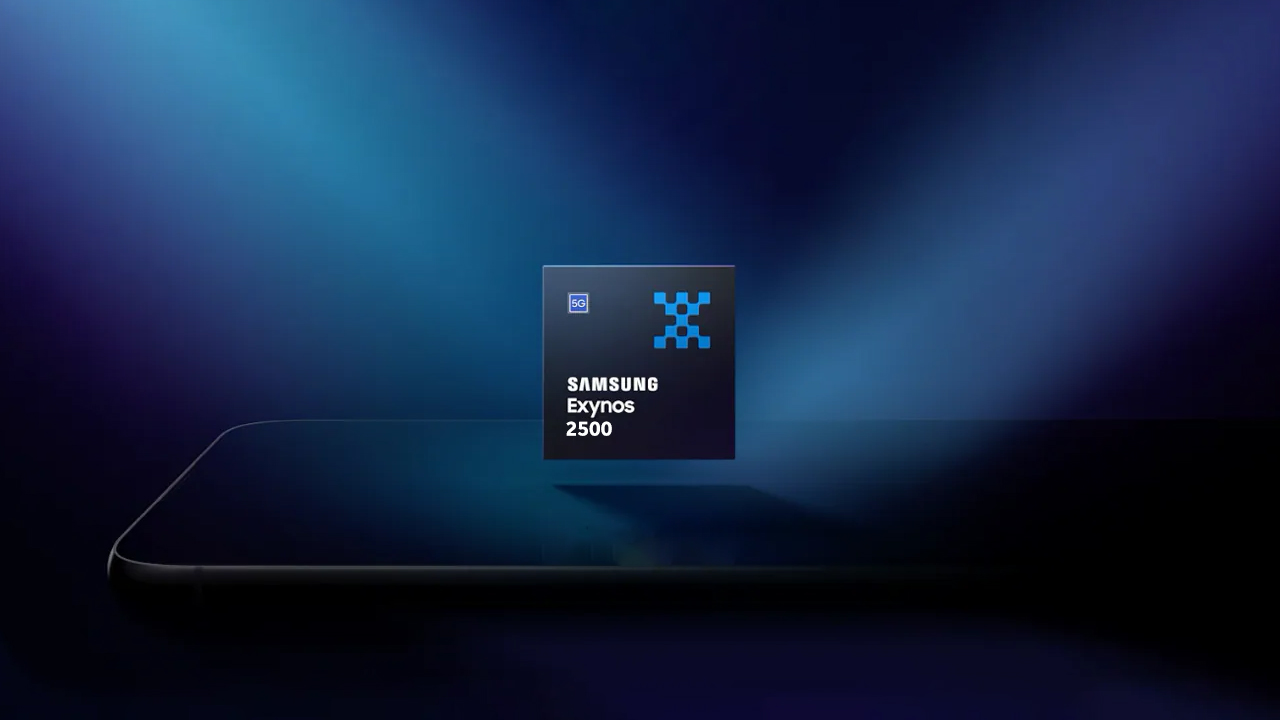Andy Walker / Android Authority Kontaż nowego telefonu Pixel jest prosta i mniej więcej zgodnie z resztą telefonów z Androidem. Kiedy po raz pierwszy włączyłem telefon, zalogowałem się na moje konto Google, pobrałem aplikacje, których używam, wybrałem tapetę i przeszedłem wszystkie inne podstawowe ustawienia i dostosowania. Jednak prawdziwa zabawa zaczyna się po początkowej konfiguracji. Istnieje mnóstwo ustawień i funkcji do zabawy, niektóre ważniejsze niż inne. Chcę podzielić się pięć, które włączyłem w pierwszym dniu mojego piksela, wraz z kilkoma dodatkowymi, których warto również sprawdzić.
Latarka
![]() Dhruv Bhutani / Android Authorityi regularnie korzystał z funkcji latarki na prawie każdym telefonie z Androidem. Przydaje się, gdy upuszczam coś za kanapę, poszukaj kluczy, które wypadły mi z kieszeni przed domem w nocy lub gdy jest awaria zasilania. Im szybciej mogę go włączyć, tym lepiej i to jest Tam, gdzie pojawiają się skróty ekranu głównego Pixela. Tak więc jedną z pierwszych rzeczy, które zrobiłem na moim pikselu, było przełączenie na skrócie latarki, co przyniosło ikonę latarki do mojego ekranu blokady. Ilekroć muszę go używać, po prostu budzę wyświetlacz, stukam i przytrzymuję ikonę latarki w lewym dolnym rogu. Mogę następnie wyłączyć to prostym dotknięciem. Działa jak urok i oszczędza mi kilka dodatkowych kranów, ponieważ inaczej musiałbym odblokować telefon i wyciągnąć odcień powiadomień, aby włączyć latarkę – lub z tego zrobić z tego Ustawienia. Aby włączyć ten skrót, udaj się Ustawienia> Wyświetlanie i dotyk> i dotknij ikonę latarki. Możesz ustawić go w lewo lub w prawo, a choćby dodać dodatkowy skrót wyboru.
Dhruv Bhutani / Android Authorityi regularnie korzystał z funkcji latarki na prawie każdym telefonie z Androidem. Przydaje się, gdy upuszczam coś za kanapę, poszukaj kluczy, które wypadły mi z kieszeni przed domem w nocy lub gdy jest awaria zasilania. Im szybciej mogę go włączyć, tym lepiej i to jest Tam, gdzie pojawiają się skróty ekranu głównego Pixela. Tak więc jedną z pierwszych rzeczy, które zrobiłem na moim pikselu, było przełączenie na skrócie latarki, co przyniosło ikonę latarki do mojego ekranu blokady. Ilekroć muszę go używać, po prostu budzę wyświetlacz, stukam i przytrzymuję ikonę latarki w lewym dolnym rogu. Mogę następnie wyłączyć to prostym dotknięciem. Działa jak urok i oszczędza mi kilka dodatkowych kranów, ponieważ inaczej musiałbym odblokować telefon i wyciągnąć odcień powiadomień, aby włączyć latarkę – lub z tego zrobić z tego Ustawienia. Aby włączyć ten skrót, udaj się Ustawienia> Wyświetlanie i dotyk> i dotknij ikonę latarki. Możesz ustawić go w lewo lub w prawo, a choćby dodać dodatkowy skrót wyboru.
Tryb przed snem i nie przeszkadzaj
 Matt Horne / Android Authority często używa mojego telefonu w łóżku, tuż przed pójściem spać. Wiem, iż nie powinienem, ale trudno jest złamać złe nawyki. Zastosowanie trybu przed snem w połączeniu z trybem nie przeszkadzania jest najbliższe. Włączając te dwa połączenia nieograniczone, nie mogą do mnie dotrzeć, a powiadomienia są wyłączone. W ten sposób mam mniej zachęty do odebrania telefonu. Ale jeżeli przez cały czas to zrobię, wyświetlacz automatycznie staje się czarno -biały, a tapeta jest przyciemniona, co sprawia, iż mniej obciąży moje oczy. Czarno -biały ekran to znak, który można odłożyć telefon. Czarno -biały ekran jest również dla mnie znakiem, iż nadszedł czas, aby odłożyć telefon. Mam go, aby włączał się o 23:00 i wyłącza się o 8 rano, godzinę po wstaniu rano. Więc służy również jako przypomnienie, iż nie powinienem używać telefonu zaraz po wstaniu, ale jeżeli to zrobię, kolory są wyciszone, zapewniając mniej kolorowe wrażenia dla moich sennych oczu. Aby włączyć, skierować się do Ustawienia> Cyfrowe samopoczucie i kontrola rodzicielska> Tryb snu I skonfiguruj to do swoich upodobań.
Matt Horne / Android Authority często używa mojego telefonu w łóżku, tuż przed pójściem spać. Wiem, iż nie powinienem, ale trudno jest złamać złe nawyki. Zastosowanie trybu przed snem w połączeniu z trybem nie przeszkadzania jest najbliższe. Włączając te dwa połączenia nieograniczone, nie mogą do mnie dotrzeć, a powiadomienia są wyłączone. W ten sposób mam mniej zachęty do odebrania telefonu. Ale jeżeli przez cały czas to zrobię, wyświetlacz automatycznie staje się czarno -biały, a tapeta jest przyciemniona, co sprawia, iż mniej obciąży moje oczy. Czarno -biały ekran to znak, który można odłożyć telefon. Czarno -biały ekran jest również dla mnie znakiem, iż nadszedł czas, aby odłożyć telefon. Mam go, aby włączał się o 23:00 i wyłącza się o 8 rano, godzinę po wstaniu rano. Więc służy również jako przypomnienie, iż nie powinienem używać telefonu zaraz po wstaniu, ale jeżeli to zrobię, kolory są wyciszone, zapewniając mniej kolorowe wrażenia dla moich sennych oczu. Aby włączyć, skierować się do Ustawienia> Cyfrowe samopoczucie i kontrola rodzicielska> Tryb snu I skonfiguruj to do swoich upodobań.
Szybkie dotknięcie
![]() Ryan Haines / Android Authority Funkcja Quick Tap na moim pikselu pozwala mi otworzyć wybraną aplikację lub wykonać określone zadanie po prostu poprzez podwójne stukanie z tyłu telefonu. Mam go skonfigurowane, aby otworzył Bliźnięta, którego używam na co dzień. Mógłbym technicznie nacisnąć i przytrzymać przycisk zasilania, aby uzyskać dostęp do Gemini, ponieważ w ten sposób domyślnie konfigurowany jest mój piksel, ale postanowiłem ponownie mapować przycisk, aby wyświetlał menu zasilania. Funkcja nie jest idealna, ponieważ czasami potrzebuję, ponieważ czasami potrzebuję Aby dotknąć telefonu nieco trudniej niż chciałbym przywołać Gemini, ale działa to dla mnie w 90% czasu. Aby skonfigurować, udać się Ustawienia> System> Gesty> Szybkie dotknięcie, aby rozpocząć działania. Oprócz uruchomienia asystenta cyfrowego możesz go użyć do zrobienia zrzutu ekranu, odtwarzania lub wstrzymania mediów, wyświetlania powiadomień, włączenia latarki lub otwarcia wybranej aplikacji.
Ryan Haines / Android Authority Funkcja Quick Tap na moim pikselu pozwala mi otworzyć wybraną aplikację lub wykonać określone zadanie po prostu poprzez podwójne stukanie z tyłu telefonu. Mam go skonfigurowane, aby otworzył Bliźnięta, którego używam na co dzień. Mógłbym technicznie nacisnąć i przytrzymać przycisk zasilania, aby uzyskać dostęp do Gemini, ponieważ w ten sposób domyślnie konfigurowany jest mój piksel, ale postanowiłem ponownie mapować przycisk, aby wyświetlał menu zasilania. Funkcja nie jest idealna, ponieważ czasami potrzebuję, ponieważ czasami potrzebuję Aby dotknąć telefonu nieco trudniej niż chciałbym przywołać Gemini, ale działa to dla mnie w 90% czasu. Aby skonfigurować, udać się Ustawienia> System> Gesty> Szybkie dotknięcie, aby rozpocząć działania. Oprócz uruchomienia asystenta cyfrowego możesz go użyć do zrobienia zrzutu ekranu, odtwarzania lub wstrzymania mediów, wyświetlania powiadomień, włączenia latarki lub otwarcia wybranej aplikacji.
Ostrzeżenie i ograniczenie danych
![]() Mishaal Rahman / Android Authority Im na ograniczonym planie danych i często go używa, ponieważ nie zawsze mam dostęp do Wi-Fi. Zmniejszenie limitu może być drogie, więc staram się upewnić, iż tego nie zrobię, chyba iż naprawdę będę musiał. Funkcja ostrzegania danych na moim pikselu mi w tym pomaga, chociaż jest ona dostępna mniej więcej na każdym telefonie. Mam zestaw ostrzegawczy danych w sposób, w jaki powiadomi mnie, gdy mam kilka GB danych na miesiąc , po prostu wiem, iż to stonuje, zwłaszcza jeżeli jestem w połowie cyklu rozliczeniowego. Mam również limit danych, który jest równy mojemu planowi danych, co oznacza, iż nie mogę go więcej używać po osiągnięciu. jeżeli masz ograniczony plan, tak jak ja, ta funkcja może zaoszczędzić pieniądze. jeżeli masz nieograniczony plan lub generalnie nigdy nie przekraczają limitu danych, ta funkcja nie jest dla Ciebie cenna. Ale jeżeli masz ograniczony plan, taki jak ja, używanie go może zaoszczędzić sporo pieniędzy. Możesz go skonfigurować, kierując się do Ustawienia> Sieć i Internet> Sims. Następnie dotknij karty SIM, dla której chcesz ustawić limity danych i wybierz opcję „Ostrzeżenie danych i limit”.
Mishaal Rahman / Android Authority Im na ograniczonym planie danych i często go używa, ponieważ nie zawsze mam dostęp do Wi-Fi. Zmniejszenie limitu może być drogie, więc staram się upewnić, iż tego nie zrobię, chyba iż naprawdę będę musiał. Funkcja ostrzegania danych na moim pikselu mi w tym pomaga, chociaż jest ona dostępna mniej więcej na każdym telefonie. Mam zestaw ostrzegawczy danych w sposób, w jaki powiadomi mnie, gdy mam kilka GB danych na miesiąc , po prostu wiem, iż to stonuje, zwłaszcza jeżeli jestem w połowie cyklu rozliczeniowego. Mam również limit danych, który jest równy mojemu planowi danych, co oznacza, iż nie mogę go więcej używać po osiągnięciu. jeżeli masz ograniczony plan, tak jak ja, ta funkcja może zaoszczędzić pieniądze. jeżeli masz nieograniczony plan lub generalnie nigdy nie przekraczają limitu danych, ta funkcja nie jest dla Ciebie cenna. Ale jeżeli masz ograniczony plan, taki jak ja, używanie go może zaoszczędzić sporo pieniędzy. Możesz go skonfigurować, kierując się do Ustawienia> Sieć i Internet> Sims. Następnie dotknij karty SIM, dla której chcesz ustawić limity danych i wybierz opcję „Ostrzeżenie danych i limit”.
Teraz gra
![]() Adamya Sharma / Android Authority uwielbia muzykę, ale często słucham tych samych starych artystów i piosenek. Jedyny raz, kiedy zwykle odkrywam nową muzykę, to kiedy siedzę w kawiarni lub restauracji i słyszę coś świeżego w radiu. W przeszłości zawsze uruchamiałem Shazam w takim scenariuszu, aby dowiedzieć Piosenka, ale mój piksel ułatwia mi wszystko. Funkcja odtwarzania teraz, gdy jest włączona, wyświetla nazwę utworu, która odtwarza się na moim ekranie blokady, więc nie potrzebuję już osobnej aplikacji, aby ją śledzić. Wspaniałą rzeczą jest to, iż działa całkowicie automatycznie, więc Początkowo nie muszę robić nic poza konfiguracją. Potem po prostu wchodzę do ustawień i sprawdzam piosenki i artystów, które wybrała funkcja, gdy wyleczałem się w kawiarni, pijąc mojito. Aby to umożliwić, przejdź do Ustawienia> dźwięk i wibracje> Teraz graj. W tym miejscu znajdziesz także historię gry. To jest pierwsze pięć rzeczy, które ustawiłem na moim pikselu, i zrobię to samo z następną. Jednak telefony Google mają wiele innych interesujących funkcji i ustawień, które są przydatne. Niedawno zacząłem korzystać z historii powiadomień, co pomaga mi wyśledzić te powiadomienia, które przypadkowo się zrzuciłem. Jest to przydatna funkcja, a jedna moja kolega Rita dotknęła w swoim poście na temat sztuczek powiadomienia z Androidem. Ustawienie optymalizacji ładowania jest kolejne, które należy pamiętać, pozwalając mi wybierać między ładowaniem adaptacyjnym lub limitem ładowania 80%. Następnie istnieją również usługi na urządzenie, które pozwalają mi z łatwością udostępniać połączenie danych między moimi urządzeniami mobilnymi. Teraz twoja kolej-które ustawienia zwykle włączasz lub wyłączasz od razu na telefonie z Androidem? Daj mi znać w komentarzach.
Adamya Sharma / Android Authority uwielbia muzykę, ale często słucham tych samych starych artystów i piosenek. Jedyny raz, kiedy zwykle odkrywam nową muzykę, to kiedy siedzę w kawiarni lub restauracji i słyszę coś świeżego w radiu. W przeszłości zawsze uruchamiałem Shazam w takim scenariuszu, aby dowiedzieć Piosenka, ale mój piksel ułatwia mi wszystko. Funkcja odtwarzania teraz, gdy jest włączona, wyświetla nazwę utworu, która odtwarza się na moim ekranie blokady, więc nie potrzebuję już osobnej aplikacji, aby ją śledzić. Wspaniałą rzeczą jest to, iż działa całkowicie automatycznie, więc Początkowo nie muszę robić nic poza konfiguracją. Potem po prostu wchodzę do ustawień i sprawdzam piosenki i artystów, które wybrała funkcja, gdy wyleczałem się w kawiarni, pijąc mojito. Aby to umożliwić, przejdź do Ustawienia> dźwięk i wibracje> Teraz graj. W tym miejscu znajdziesz także historię gry. To jest pierwsze pięć rzeczy, które ustawiłem na moim pikselu, i zrobię to samo z następną. Jednak telefony Google mają wiele innych interesujących funkcji i ustawień, które są przydatne. Niedawno zacząłem korzystać z historii powiadomień, co pomaga mi wyśledzić te powiadomienia, które przypadkowo się zrzuciłem. Jest to przydatna funkcja, a jedna moja kolega Rita dotknęła w swoim poście na temat sztuczek powiadomienia z Androidem. Ustawienie optymalizacji ładowania jest kolejne, które należy pamiętać, pozwalając mi wybierać między ładowaniem adaptacyjnym lub limitem ładowania 80%. Następnie istnieją również usługi na urządzenie, które pozwalają mi z łatwością udostępniać połączenie danych między moimi urządzeniami mobilnymi. Teraz twoja kolej-które ustawienia zwykle włączasz lub wyłączasz od razu na telefonie z Androidem? Daj mi znać w komentarzach.